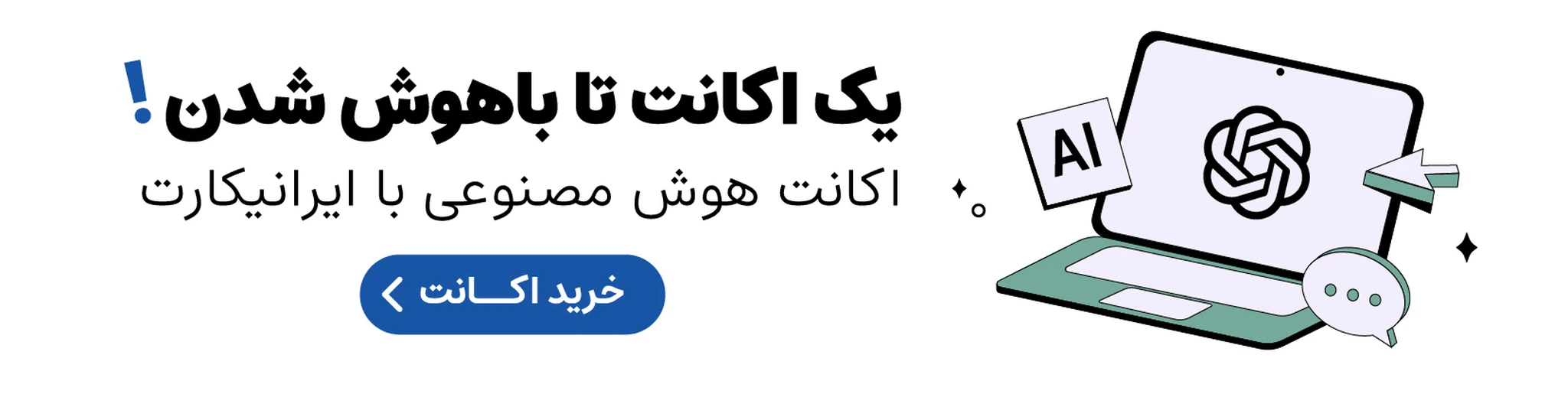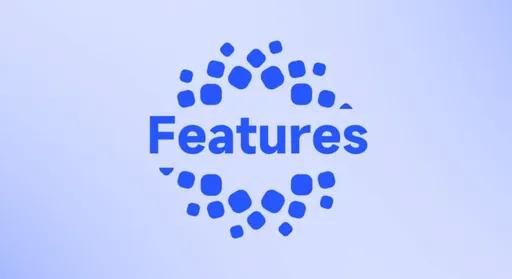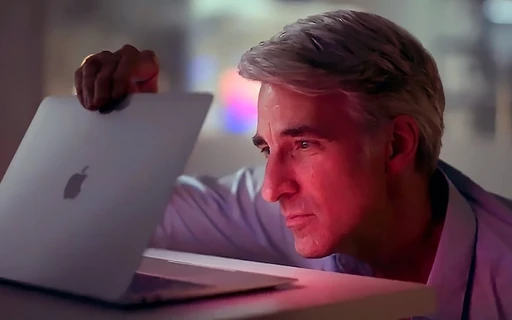3 قابلیت جذاب فون لینک که فقط گوشیهای گلکسی به آنها دسترسی دارند
مایکروسافت برای گوشیهای گلکسی، قابلیتهای انحصاری فوقالعادهای را در سیستم Phone Link قرار داده که تجربه کاربری را به سطح جدیدی میرساند. اما این ویژگیهای خاص دقیقا چه هستند و چرا فقط کاربران سامسونگ از آنها بهرهمند میشوند؟
برنامه Phone Link مایکروسافت یکی از بهترین اپلیکیشنهایی است که میتواند بهترین ارتباط بین گوشی هوشمند و کامپیوتر ویندوزی را برقرار کند. این برنامه که امروزه با همکاری مایکروسافت و سامسونگ، توسعه بسیاری داشته، به قابلیتهایی مجهز است که برخی از آنها فقط در انحصاری گوشیهای گلکسی قرار دارند.
با این برنامه میتوانید از طریق کامپیوتر ویندوزی، کنترل کاملی روی بخشهای مختلف گوشی داشته و دیگر در حین انجام کار، برای کارهای سادهای لازم نیست گوشی را باز کنید. برنامه فون لینک امکان ارسال و دریافت پیامک، برقراری و پاسخ دادن به تماسها، بررسی اعلانهای دریافتی، مشاهده عکسها و فیلمهای گالری، میرورینگ کردن کامل همه برنامههای گوشی روی کامپیوتر ویندوزی و موارد دیگر را فراهم کرده است.
امروزه با توسعه پیشرفتهتر این برنامه توسط مایکروسافت و سامسونگ، فون لینک قویتر و بهتر از همیشه برای ارائه سرویسهای مختلف در اختیار کاربران قرار دارد و روزانه میلیونها کاربر، از آن استفاده میکنند. اگرچه فون لینک با دیگر دستگاههای اندرویدی نیز عالی کار میکند، اما این تجربه برای همه مدلها سازگار نیست.
فون لینک بهلطف برخی ویژگیهای انحصاری، ادغام بهتری با گوشیهای گلکسی دارد. در ادامه به سراغ ویژگیها و قابلیتهایی از فون لینک که در انحصاری کاربران گوشیهای گلکسی بوده و این میتواند دلیل دیگری بر برتری گوشیهای سامسونگ نسبت به دیگر برندهای اندرویدی باشد.
کلیپبورد مشترک
احتمالا از سالها قبل به یاد دارید یکی از مزیتهای شناخته شده اکوسیستم اپل، قابلیت کپی و پیست یکپارچه بین گوشی و کامپیوترهای مک بوده است. اکوسیستم اپل شرایطی را فراهم کرده بود که میتوانستید بهراحتی متن یا عکسی را در یکی از دستگاهها کپی کرده و در دیگر آنها بهراحتی پیست کنید. با این حال، امروزه بهلطف توسعه فون لینک، حالا میتوانید این قابلیت را در گوشیهای گلکسی هم داشته باشید.
کافیست متن یا عکس مورد نظر را روی گوشی کپی کرده و در کامپیوتر ویندوزی بهراحتی پیست کنید. به همین ترتیب، میتوانید تصاویر و متنها را بهسادگی بین دستگاهها جابهجا کنید. سامسونگ تنها تولیدکننده بزرگ گوشیهای هوشمند اندرویدی در ایالات متحده است که از این ویژگی پشتیبانی میکند.
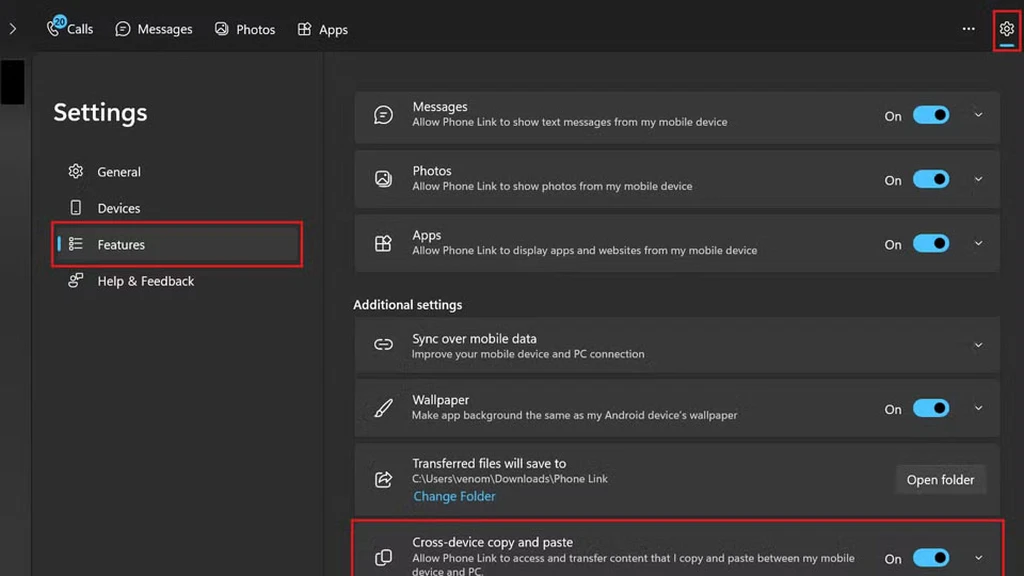
برای استفاده از فون لینک، دستگاه گلکسی شما باید حداقل One Ui 2.1 و نسخههای بالاتر را اجرا کند. پس از متصل کردن گوشی با فون لینک، به منوی تنظیمات در برنامه فون لینک رفته و روی "Features" کلیک کنید. در قسمت تنظیمات اضافی، گزینه " Cross-device copy and paste" را فعال کنید. البته لازم به ذکر است که نمیتوانید متن یا تصاویر را از پوشه امن سامسونگ کپی کرده و آنها را در کامپیوتر ویندوزی پیست کنید. سامسونگ این مورد را برای حفظ حریم خصوصی کاربران محدود کرده است. با این حال میتوانید محتواها را از کامپیوتر ویندوزی کپی کرده و در پوشه امن قرار دهید.
قابلیت کپی و پیست کردن یکپارچه بین دستگاهها از ارتباط وایفای استفاده میکند، اما اگر به دستگاههایتان اجازه دهید از طریق داده تلفن همراه، همگامسازی را انجام دهند، این ویژگی میتواند از ارتباط سلولار گوشی استفاده کند. وقتی چیزی را در هر یک از دستگاهها کپی میکنید، محتوای کپی شده جایگزین کلیپبورد روی گوشی و کامپیوتر شما میشود.
هاتاسپات فوری
اتصال اینترنت گوشی را بدون دردسر با کامپیوتر شخصی به اشتراک بگذارید.
معمولا لازم نیست نگران اتصال اینترنت کامپیوتر شخصی خود باشید، زیرا به شبکه وایفای متصل است یا از اتصال اترنت استفاده میکند، اما چه اتفاقی میافتد وقتی اینترت در منطقه شما قطع شده یا سرعت آن خیلی کند میشود؟
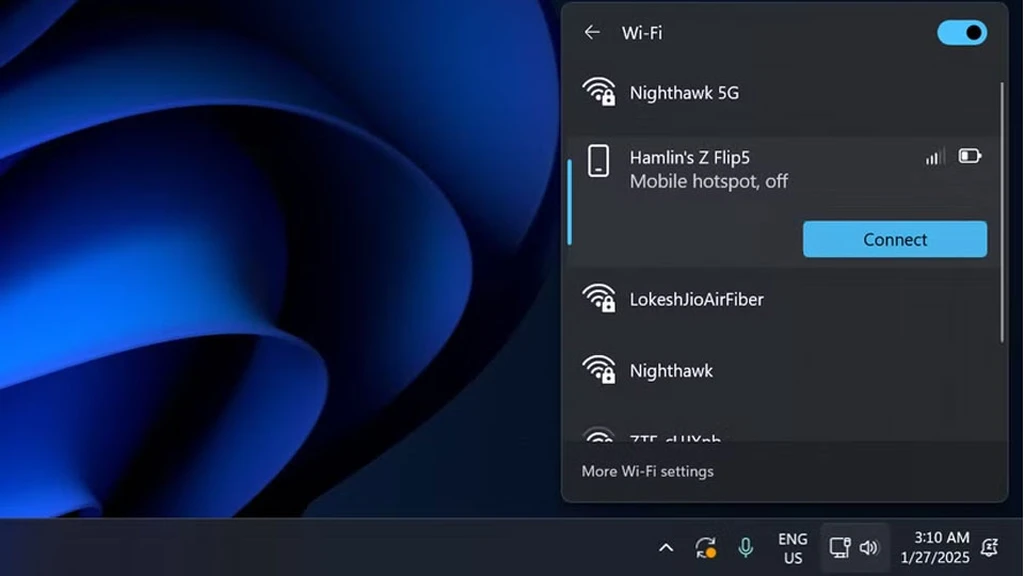
این دقیقا زمانی است که هاتاسپات موبایل میتواند نجاتدهنده باشد. اگرچه همه گوشیهای هوشمند از این قابلیت پشتیبانی میکنند، اما راهاندازی و پیادهسازی آن یک فرآیند یکپارچه نیست. فون لینک با قابلیت هاتاسپات فوری، حتی این عملکرد را آسانتر کرده است.
پس از اتصال گوشی خود به کامپیوتر شخصی از طریق فون لینک و فعال کردن این ویژگی، همیشه در لیست شبکههای وایفای کامپیوتر شخصی شما ظاهر میشود و تنها کاری که باید انجام دهید، این است که روی "Connect" کلیک کنید و به وبگردی خود ادامه دهید. نیازی نیست ویژگی هاتاسپات را در گوشی روشن کرده و منتظر بمانید تا در کامپیوتر شخصی شما نمایش داده شود و سپس رمز عبور را وارد کنید.
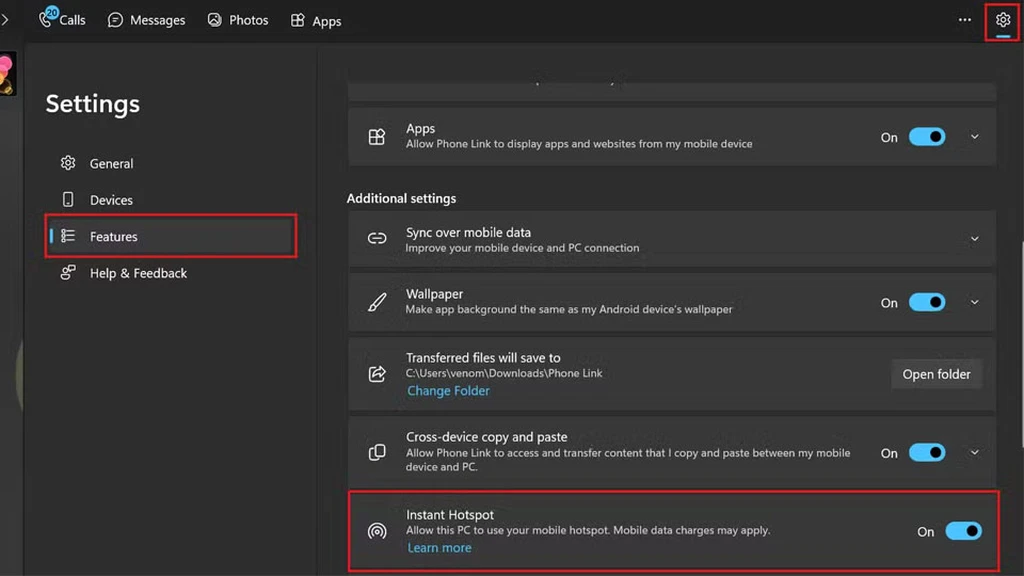
در واقع، با استفاده از این قابلیت، مستقیما میتوانید از برنامه فون لینک، قابلیت هاتاسپات گوشی را فعال کرده و سریعتر به آن متصل شوید. این قابلیت زمان صرف شده برای فعال کردن هاتاسپات در گوشی و منتظر ماندن برای نمایش آن در لیست شبکههای وایفای کامپیوتر را کاهش میدهد.
برای تنظیم این قابلیت ابتدا به تنظیمات فون لینک رفته و گزینه "Features" را انتخاب کنید. سپس در قسمت تنظیمات اضافی، گزینه "Instant hotspot" را فعال کنید.
قابلیت درگ و دراپ فایل بین دستگاهی
دیگر سالهایی که برای انتقال فایلها نیاز داشتید گوشی را با استفاده از کابل USB به کامپیوتر متصل کنید، گذشته است. در حالی که ویژگی کوییک شیر یا همان اشتراکگذاری سریع اندروید در سالهای اخیر کار را آسانتر کرده است، قابلیت کشیدن و رها کردن یا همان درگ و دراپ فایلهای فون لینک، یکپارچهتر بهنظر میرسد. این قابلیت در کنار ویژگی صفحه نمایش فون لینک کار میکند که به شما امکان میدهد گوشی را با استفاده از حالت میرورینگ روی کامپیوتر شخصی داشته باشید و آن را کنترل کنید. تنها کافیست مطمئن شوید که گوشی گلکسی و کامپیوتر شخصی به یک شبکه وایفای سازگار متصل هستند.
برای استفاده از قابلیت کشیدن و رها کردن، ابتدا با کلیک روی تصویر بندانگشتی گوشی خود در برنامه Phone Link، فرایند آینهسازی یا همان میرورینگ را آغاز کنید. سپس، در پنجرهی آینهشده به برنامه «My Files» سامسونگ بروید، هر فایل یا پوشهای را از آنجا بکشید و در هر نقطهای از کامپیوتر خود رها کنید. برای انتقال فایل از کامپیوتر به گوشی نیازی به باز کردن برنامه «My Files» ندارید؛ هر فایلی که در پنجرهی آینهشده رها کنید، در برنامه «My Files» ذخیره خواهد شد.

برنامه Phone Link به شما امکان میدهد تا بهطور همزمان حداکثر 100 فایل از هر نوع را منتقل کنید، اما اندازه هر فایل نباید بیش از 512 مگابایت باشد. علاوهبر این، فقط میتوانید فایلهایی را که بهصورت محلی روی دستگاههای شما ذخیره شدهاند، منتقل کنید. همچنین، اگر هنگام انتقال فایل، برنامه Phone Link را به حداقل برسانید، فرایند بهطور ناگهانی متوقف میشود. این قابلیت فقط برای گوشیهای سامسونگ که از برنامه Link to Windows استفاده میکنند، در دسترس است. بااینحال، کاربران سایر گوشیهای اندرویدی میتوانند از طریق منوی اشتراکگذاری ویندوز، فایلها را به دستگاههای خود ارسال کنند.
Phone Link با گوشیهای سامسونگ بهتر کار میکند
برای بهرهمندی حداکثری از برنامه فون لینک مایکروسافت، به یک گوشی سامسونگ نیاز دارید. برای مثال، قابلیت آینهسازی این برنامه روی گوشیهای پرچمداری مانند پیکسل 9 پرو در دسترس نیست. اگر کاربر ویندوز هستید و دوست دارید بین دستگاههای خود جابهجا شوید یا به فایلهای گوشی روی دسکتاپ دسترسی داشته باشید، شاید خرید گلکسی اس 25 اولترا انتخاب مناسبی باشد، بهخصوص اگر گوشی سامسونگ ندارید.
برچسبها: